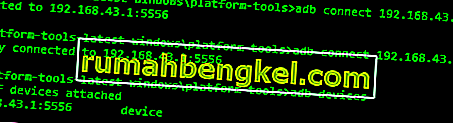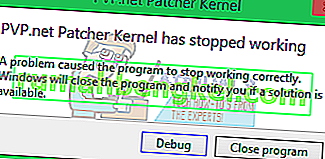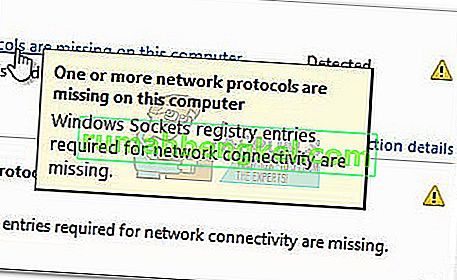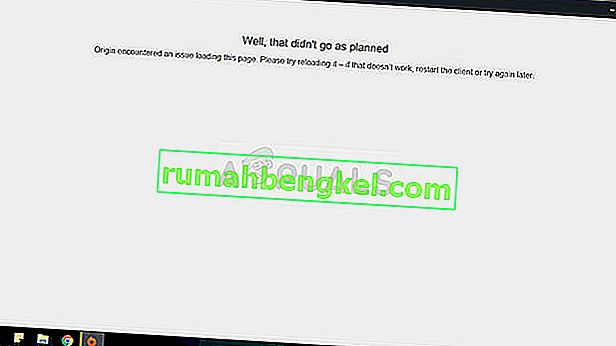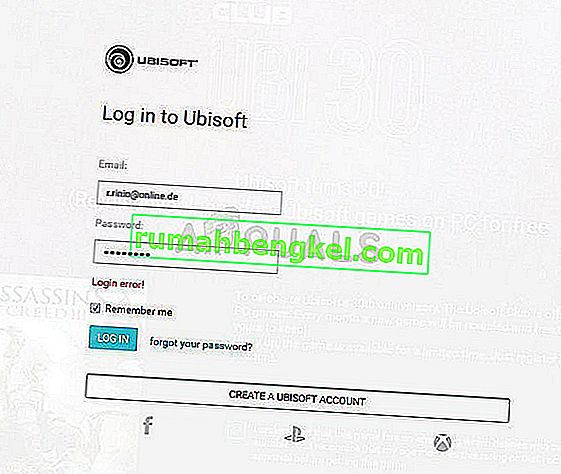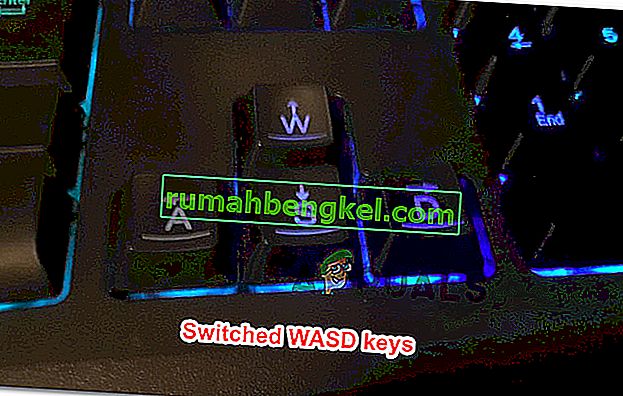אם אתה משתמש ב- Office 2016 ב- Mac, ייתכן שתראה את השגיאה Word אינו יכול לפתוח את התבנית הגלובלית הקיימת. (Normal.dotm) הודעה. הודעה זו יכולה להופיע בעת פתיחת Microsoft Office 2016 או עם סגירת Microsoft Office 2016. אם אתה רואה שגיאה זו בעת ניסיון לפתוח את Office 2016, לא תוכל לפתוח את הקבצים בהצלחה. ישנן כמה וריאציות של הודעת שגיאה זו שאתה עשוי לראות. דוגמאות להודעות שגיאה וריאנטיות אלה הן "האם ברצונך להחליף את Normal.dotm הקיים" או "בוצעו שינויים המשפיעים על התבנית הגלובלית. האם ברצונך לשמור את השינויים האלה? "
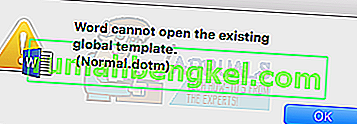
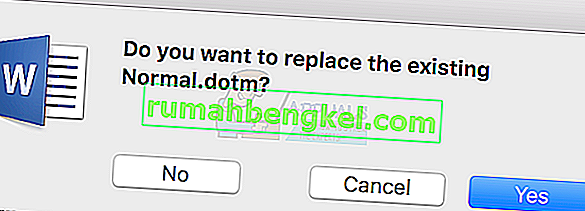
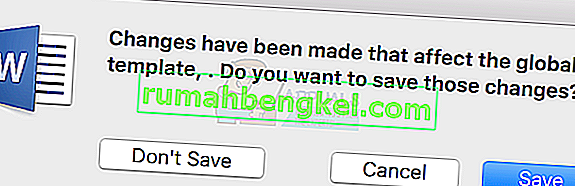
הסיבה מאחורי בעיה זו היא ה- Normal.dotm שלך. Normal.dotm היא תבנית המשמשת בסיס ליצירת מסמכים ריקים חדשים. אם אתה רואה הודעה זו, התרחיש הסביר ביותר הוא ש- Normal.dotm פגום.
שיטה 1: נמחק Normal.dotm
מכיוון שהגורם הסביר ביותר לשגיאה הוא Normal.dotm פגום, מחיקת הקובץ הפגום פותרת את הבעיה. Microsoft Office 2016 מחפש את הקובץ הספציפי הזה בכל פעם שאתה פותח את Microsoft Office. אם Microsoft Office לא יכול למצוא את הקובץ Normal.dotm אז הוא יוצר קובץ חדש באופן אוטומטי. לכן, פשוט מחק את הקובץ המושחת והוא ייצור מחדש באופן אוטומטי בפעם הבאה שתפעיל את Microsoft Office.
בצע את השלבים המפורטים להלן כדי למחוק את הקובץ Normal.dotm
- סגור את Microsoft Office
- לחץ על Command + Shift + G כדי לפתוח את חלון Go To Folder
- ~ / ספרייה / תמיכה ביישומים / מיקרוסופט / אופיס / תבניות משתמש / ולחץ על Enter
- אתר קובץ בשם רגיל. dotm ו לבחור אותו
- לחץ על Command ו- Delete (Command + Delete) כדי למחוק את הקובץ.
- מחק קבצים אחרים הכוללים רגיל, אך ודא שאתה נמצא בתיקיית תבניות המשתמש.
הערה: אם אתה מוצא מספר קבצי normal.dotm או קובץ ~ normal.dotm, מחק גם אותם.
עכשיו פשוט פתח את Microsoft Office והכל צריך להיות בסדר.
הערה: אם אינך מוצא את הקובץ normal.dotm במיקום שניתן בשלב 2, הזן את המיקום ~ / Library / Containers Group / UBF8T346G9. משרד / תוכן משתמש / תבניות בשלב 2 וחפש את הקובץ normal.dotm שם.
שיטה 2: עדכן את Microsoft Office
הקפד להוריד ולהתקין את העדכונים האחרונים של Microsoft Office. העדכונים האחרונים פתרו את הבעיות עבור משתמשים רבים.
להלן השלבים לעדכון Microsoft Office שלך
- פתח את Microsoft Office
- לחץ על עזרה ואז בחר בדוק אם קיימים עדכונים . הערה: אם אינך יכול לראות אפשרות לבדוק עדכונים לחץ כאן , גלול למטה ולחץ על Microsoft_AutoUpdate כדי להוריד את Microsoft AutoUpdate. לאחר ההורדה, הפעל את הקובץ שהורדת והאפשרות בדוק אם קיימים עדכונים צריכה להיות זמינה
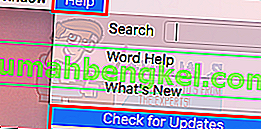
- לחץ על בדוק אם קיימים עדכונים ופעל לפי הוראות נוספות על המסך
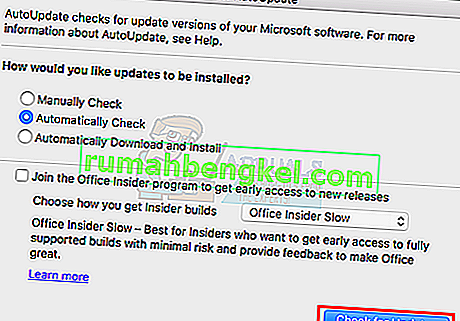
לאחר עדכון המשרד, אתה אמור להיות טוב.
הערה: אם יש לך Zotero, תוכנית ציטוטים, אז עדכן גם את Zotero.